ควบคุมเสียงเชิงมิติพื้นที่และการติดตามศีรษะ
เมื่อคุณดูหรือเล่นรายการ ภาพยนตร์ เพลง หรือเกมที่รองรับ หรือโทร FaceTime บนอุปกรณ์ของคุณ AirPods 3, AirPods 4, AirPods Pro และ AirPods Max จะใช้เสียงเชิงมิติพื้นที่และการติดตามศีรษะเพื่อสร้างสภาพแวดล้อมที่เหมือนกับโรงภาพยนตร์โดยมีเสียงล้อมรอบตัวคุณ
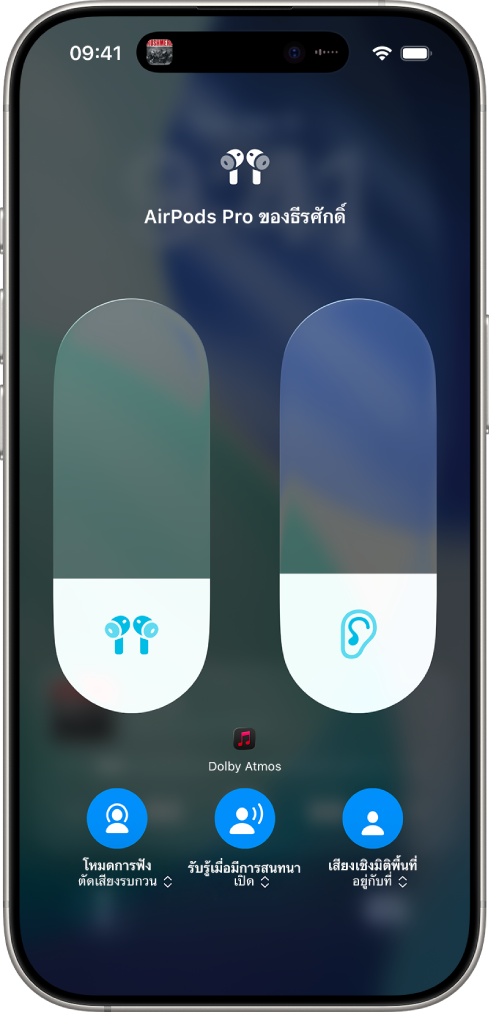
เรียนรู้วิธีการทำงานของเสียงเชิงมิติพื้นที่
คุณสามารถเรียนรู้เพิ่มเติมเกี่ยวกับเสียงเชิงมิติพื้นที่ได้เมื่อเชื่อมต่อ AirPods ที่รองรับกับ iPhone หรือ iPad
ใส่ AirPods ของคุณแล้วตรวจสอบให้แน่ใจว่าหูฟังเชื่อมต่อกับอุปกรณ์ของคุณ
ไปที่แอปการตั้งค่า
 บน iPhone หรือ iPad ของคุณ
บน iPhone หรือ iPad ของคุณแตะชื่อ AirPods ของคุณบริเวณด้านบนสุดของหน้าจอ
แตะ ลองรับชมและฟังเสียงที่ได้ ที่ด้านล่างเสียงเชิงมิติพื้นที่
ใช้เสียงเชิงมิติพื้นที่สำหรับคุณ
คุณสามารถใช้ iPhone X ขึ้นไปของคุณเพื่อสร้างสิ่งแทนรูปร่างของใบหูและศีรษะของคุณสำหรับเสียงเชิงมิติพื้นที่สำหรับคุณได้ โปรไฟล์เสียงเชิงมิติพื้นที่ของคุณจะกำหนดเสียงเองเพื่อให้เหมาะกับวิธีที่คุณฟังเสียงได้ดียิ่งขึ้น และเชื่อมข้อมูลระหว่างอุปกรณ์ Apple ของคุณที่ใช้ iOS 16, iPadOS 16.1, macOS 13, tvOS 16 ขึ้นไปที่คุณลงชื่อเข้าบัญชี Apple เดียวกัน
ปฏิบัติตามวิธีใดวิธีหนึ่งต่อไปนี้:
เปิดฝาเคสที่มี AirPods ของคุณอยู่ด้านใน แล้วถือเคสไว้ใกล้กับ iPhone ของคุณ จากนั้นทำตามขั้นตอนบนหน้าจอ
ใส่ AirPods ของคุณแล้วตรวจสอบให้แน่ใจว่าหูฟังเชื่อมต่อกับอุปกรณ์ของคุณ บน iPhone ของคุณ ให้ไปที่แอปการตั้งค่า
 แล้วแตะชื่อ AirPods ของคุณบริเวณด้านบนสุดของหน้าจอ แตะ เสียงเชิงมิติพื้นที่สำหรับคุณ แล้วแตะ เสียงเชิงมิติพื้นที่สำหรับคุณ
แล้วแตะชื่อ AirPods ของคุณบริเวณด้านบนสุดของหน้าจอ แตะ เสียงเชิงมิติพื้นที่สำหรับคุณ แล้วแตะ เสียงเชิงมิติพื้นที่สำหรับคุณ
ในการเรียนรู้เพิ่มเติมเกี่ยวกับวิธีตั้งค่าเสียงเชิงมิติพื้นที่สำหรับคุณ ให้ดูที่บทความบริการช่วยเหลือของ Apple ฟังด้วยเสียงเชิงมิติพื้นที่สำหรับคุณสำหรับ AirPods และ Beats
หยุดใช้เสียงเชิงมิติพื้นที่สำหรับคุณ
ใส่ AirPods ของคุณแล้วตรวจสอบให้แน่ใจว่าหูฟังเชื่อมต่อกับอุปกรณ์ของคุณ
ปฏิบัติตามวิธีใดวิธีหนึ่งต่อไปนี้:
iPhone หรือ iPad: ไปที่แอปการตั้งค่า
 แล้วแตะชื่อ AirPods ของคุณบริเวณด้านบนสุดของหน้าจอ แตะ เสียงเชิงมิติพื้นที่สำหรับคุณ แล้วแตะ หยุดใช้เสียงเชิงมิติพื้นที่สำหรับคุณ
แล้วแตะชื่อ AirPods ของคุณบริเวณด้านบนสุดของหน้าจอ แตะ เสียงเชิงมิติพื้นที่สำหรับคุณ แล้วแตะ หยุดใช้เสียงเชิงมิติพื้นที่สำหรับคุณMac: ไปที่แอปการตั้งค่าระบบ
 แล้วคลิกชื่อ AirPods ของคุณในแถบด้านข้าง (คุณอาจต้องเลื่อนลง) จากนั้นคลิก หยุดใช้เสียงเชิงมิติพื้นที่สำหรับคุณ
แล้วคลิกชื่อ AirPods ของคุณในแถบด้านข้าง (คุณอาจต้องเลื่อนลง) จากนั้นคลิก หยุดใช้เสียงเชิงมิติพื้นที่สำหรับคุณ
ในการหยุดใช้เสียงเชิงมิติพื้นที่สำหรับคุณอีกครั้ง คุณสามารถตั้งค่าบน iPhone ของคุณได้
ควบคุมเสียงเชิงมิติพื้นที่และการติดตามศีรษะบน iPhone หรือ iPad
คุณสามารถควบคุมเสียงเชิงมิติพื้นที่และการติดตามศีรษะสำหรับแอปที่รองรับแต่ละแอปได้ในศูนย์ควบคุม
ถ้าคุณมี AirPods Max (USB-C) คุณยังสามารถใช้เสียงเชิงมิติพื้นที่และการติดตามศีรษะเมื่อคุณเชื่อมต่อกับอุปกรณ์ของคุณด้วยสาย USB-C (อุปกรณ์ของคุณต้องมี iOS 18.4, iPadOS 18.4 ขึ้นไป) ได้อีกด้วย ให้ดูที่เชื่อมต่อ AirPods Max กับสายสัญญาณเสียง
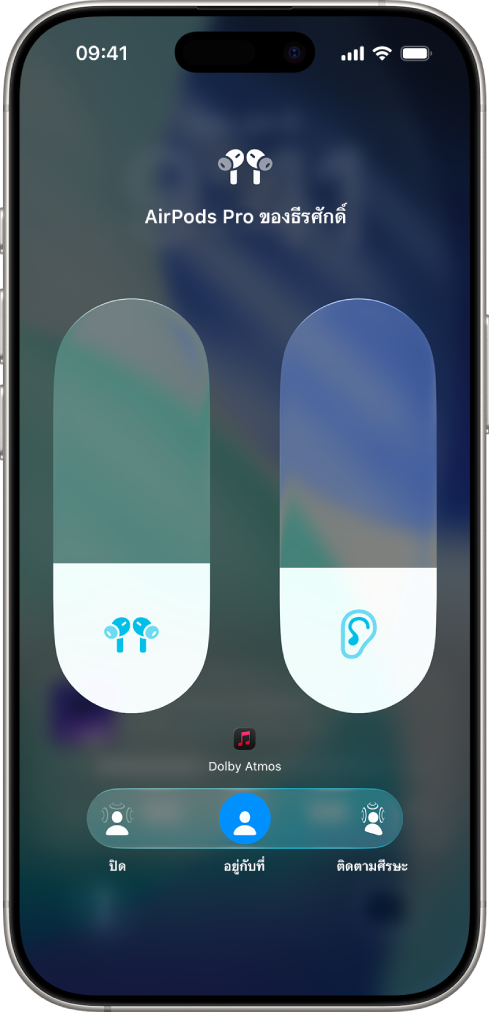
ใส่ AirPods ของคุณแล้วตรวจสอบให้แน่ใจว่าหูฟังเชื่อมต่อกับอุปกรณ์ของคุณ
เปิดศูนย์ควบคุม แตะตัวควบคุมระดับเสียงค้างไว้ แล้วแตะ เสียงเชิงมิติพื้นที่ ที่ด้านขวาล่าง
แตะสิ่งใดสิ่งหนึ่งต่อไปนี้:
ปิด: ปิดใช้ทั้งเสียงเชิงมิติพื้นที่และการติดตามศีรษะ
อยู่กับที่: เปิดใช้เสียงเชิงมิติพื้นที่โดยไม่ใช้การติดตามศีรษะ
ติดตามศีรษะ: เปิดใช้ทั้งเสียงเชิงมิติพื้นที่และการติดตามศีรษะ เสียงที่คุณฟังจะเหมือนเสียงที่ออกมาจาก iPhone หรือ Mac ของคุณ
การตั้งค่าที่คุณเลือกจะถูกบันทึกและปรับใช้โดยอัตโนมัติในครั้งต่อไปที่คุณใช้แอปนั้น ตัวอย่างเช่น ถ้าคุณแตะ อยู่กับที่ ในระหว่างที่ฟังเพลงในแอปเพลง
 การตั้งค่าอยู่กับที่จะถูกใช้โดยอัตโนมัติในครั้งถัดไปที่คุณเล่นเพลงในแอปนั้น
การตั้งค่าอยู่กับที่จะถูกใช้โดยอัตโนมัติในครั้งถัดไปที่คุณเล่นเพลงในแอปนั้น
หมายเหตุ: ในการปิดใช้งานการติดตามศีรษะสำหรับแอปทั้งหมดบน iPhone หรือ iPad ของคุณ ให้ไปที่แอปการตั้งค่า ![]() จากนั้นแตะ การช่วยการเข้าถึง แตะ AirPods แล้วแตะชื่อ AirPods ของคุณ จากนั้นปิดใช้ ติดตาม [อุปกรณ์]
จากนั้นแตะ การช่วยการเข้าถึง แตะ AirPods แล้วแตะชื่อ AirPods ของคุณ จากนั้นปิดใช้ ติดตาม [อุปกรณ์]
ควบคุมเสียงเชิงมิติพื้นที่และการติดตามศีรษะบน Mac
คุณสามารถใช้เสียงเชิงมิติพื้นที่และการติดตามศีรษะเพื่อทำให้รายการ ภาพยนตร์ และเพลงที่รองรับฟังดูเหมือนว่ามาจากรอบๆ ตัวคุณได้ (บนคอมพิวเตอร์ Mac ที่มี Apple Silicon และ macOS 12.3 ขึ้นไป) คุณสามารถเปิดใช้หรือปิดใช้เสียงเชิงมิติพื้นที่และการติดตามศีรษะสำหรับแอปที่รองรับแต่ละแอปได้
ถ้าคุณมี AirPods Max (USB-C) คุณยังสามารถใช้เสียงเชิงมิติพื้นที่และการติดตามศีรษะเมื่อคุณเชื่อมต่อกับ Mac ของคุณด้วยสาย USB-C (คอมพิวเตอร์ Mac ที่มี macOS 15.4 ขึ้นไป) ได้อีกด้วย ให้ดูที่เชื่อมต่อ AirPods Max กับสายสัญญาณเสียง
หมายเหตุ: เสียงเชิงมิติพื้นที่ไม่ได้มีสำหรับทุกแอปหรือเนื้อหา
ใส่ AirPods ของคุณแล้วตรวจสอบให้แน่ใจว่าหูฟังเชื่อมต่อกับ Mac ของคุณ
คลิกไอคอน AirPods ในแถบเมนู
ถ้าไอคอน AirPods ไม่อยู่ในแถบเมนู ให้ไปที่แอปการตั้งค่าระบบ
 จากนั้นคลิก แถบเมนู
จากนั้นคลิก แถบเมนู  ในแถบด้านข้าง ที่ด้านล่างตัวควบคุมแถบเมนู ให้เลือก เสียง
ในแถบด้านข้าง ที่ด้านล่างตัวควบคุมแถบเมนู ให้เลือก เสียง  (คุณอาจต้องเลื่อนลง)
(คุณอาจต้องเลื่อนลง)เลือกหนึ่งในตัวเลือกต่อไปนี้ใต้เสียงเชิงมิติพื้นที่:
ปิด: ปิดใช้ทั้งเสียงเชิงมิติพื้นที่และการติดตามศีรษะ
อยู่กับที่: เปิดใช้เสียงเชิงมิติพื้นที่โดยไม่ใช้การติดตามศีรษะ
ติดตามศีรษะ: เปิดใช้ทั้งเสียงเชิงมิติพื้นที่และการติดตามศีรษะ การทำเช่นนี้จะทำให้เสียงติดตามการเคลื่อนไหวของศีรษะของคุณ
ควบคุมเสียงตามตำแหน่งและการติดตามศีรษะบน Apple TV 4K
คุณสามารถกำหนดการตั้งค่าเสียงตามตำแหน่งสำหรับแอปที่รองรับแต่ละแอปเองได้โดยใช้ศูนย์ควบคุมบน Apple TV 4K คุณยังสามารถเปิดใช้หรือปิดใช้การติดตามศีรษะสำหรับแอปทั้งหมดได้อีกด้วย (ต้องใช้ tvOS 15.1 ขึ้นไป)
หมายเหตุ: เสียงเชิงมิติพื้นที่ไม่ได้มีสำหรับทุกแอปหรือเนื้อหา
ใส่ AirPods ของคุณแล้วตรวจสอบให้แน่ใจว่าหูฟังเชื่อมต่อกับ Apple TV 4K ของคุณ
ในระหว่างดูภาพยนตร์หรือรายการทีวี หรือฟังเพลง ให้เปิดศูนย์ควบคุม แล้วนำทางไปยังไอคอน AirPods ที่ด้านบนสุดของหน้าจอ (ถัดจากการแสดงเวลา)

นำทางไปยังเสียงเชิงมิติพื้นที่ แล้วเลือกตัวเลือก
การตั้งค่าที่คุณเลือกจะถูกบันทึกและปรับใช้โดยอัตโนมัติในครั้งต่อไปที่คุณใช้แอปนั้น ตัวอย่างเช่น ถ้าคุณเปิดใช้เสียงเชิงมิติพื้นที่ในระหว่างที่ใช้แอป Apple TV
 กับ AirPods ของคุณ เสียงเชิงมิติพื้นที่จะเปิดใช้โดยอัตโนมัติในครั้งถัดไปที่คุณใช้แอปกับ AirPods ของคุณ
กับ AirPods ของคุณ เสียงเชิงมิติพื้นที่จะเปิดใช้โดยอัตโนมัติในครั้งถัดไปที่คุณใช้แอปกับ AirPods ของคุณ
หมายเหตุ: ในการปิดใช้งานการติดตามทิศทางของศีรษะสำหรับแอปทั้งหมดบน Apple TV 4K ให้กดสองครั้งที่ ![]() บน Siri Remote แล้วไปที่แอปการตั้งค่า
บน Siri Remote แล้วไปที่แอปการตั้งค่า ![]() เลือก การช่วยการเข้าถึง แล้วเลือก AirPods จากนั้นปิดใช้ ศูนย์กลางเสียงจากทีวี
เลือก การช่วยการเข้าถึง แล้วเลือก AirPods จากนั้นปิดใช้ ศูนย์กลางเสียงจากทีวี